现在的手机大都支持投影功能,有些用户不知道安卓手机如何将屏幕投影到win10电脑,接下来小编就给大家介绍一下具体的操作步骤。
具体如下:
-
1. 首先第一步根据下图箭头所指,点击左下角【开始】图标。
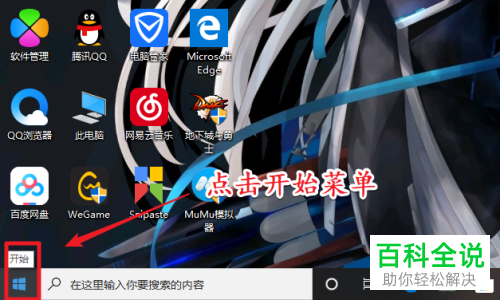
-
2. 第二步在弹出的窗口中,根据下图箭头所指,点击【齿轮】图标。
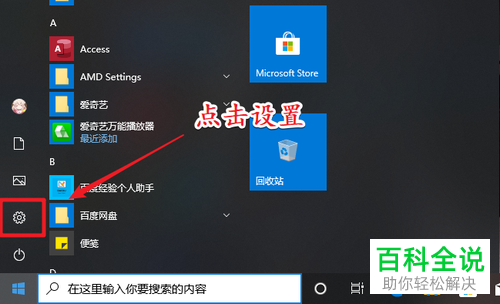
-
3. 第三步打开【设置】窗口后,根据下图箭头所指,点击【系统】选项。
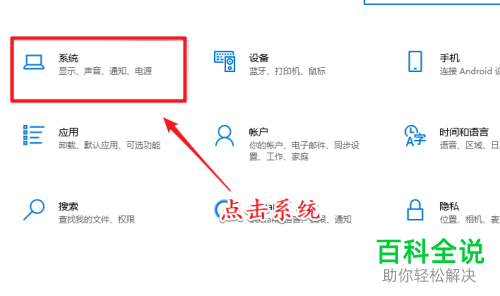
-
4. 第四步进入【系统】页面后,根据下图箭头所指,点击左侧【投影到此电脑】选项。
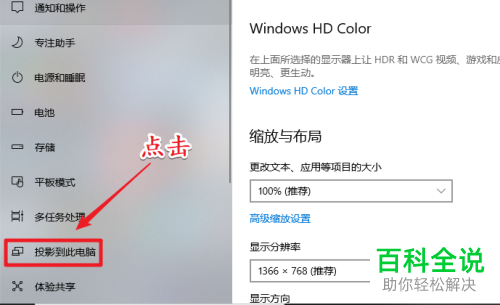
-
5. 第五步在右侧页面中,根据下图箭头所指,将选项设置为【所有位置都可用】。
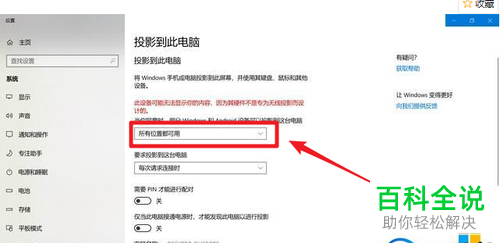
-
6. 第六步进入手机【投射屏幕】页面,找到并连接电脑,根据下图箭头所指,勾选【开启无线显示】。
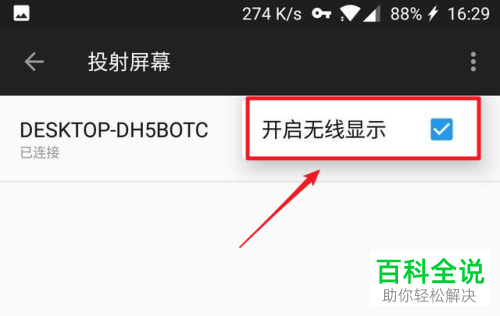
-
7. 最后在电脑上弹出的提示窗口中,根据下图箭头所指,点击【是】选项即可。
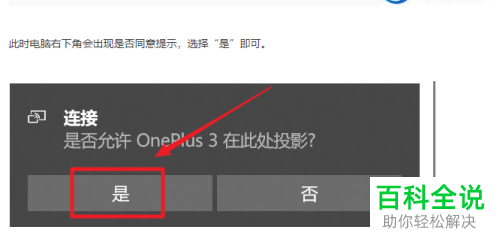
-
以上就是安卓手机如何将屏幕投影到win10电脑的方法。
